Uvod
V tem članku so informacije o možnostih omejevanja in omejitvah za poteke dela, ki uporabljajo SharePoint 2013 potek dela v SharePointu in Project v Microsoft 365.
Opomba: Poteki dela v SharePointu 2010 so bili upokojeni od avgusta 1, 2020 za nove najemnike in odstranjeni iz obstoječih najemnikov novembra 1, 2020. Če uporabljate poteke dela za SharePoint 2010, priporočamo selitev v Power avtomatiziranje ali druge podprte rešitve. Če želite več informacij, glejte upokojitev poteka dela za SharePoint 2010.
Več informacij
Če želite izvedeti več o omejevanju v SharePointu, preberite članek Kako: preprečite, da bi se omejil ali blokiran v SharePointu.
Če želite izvedeti več o omejitvah e-poštnih sporočil za SharePointove poteke dela, pojdite v razdelek » omejitev dnevnega e-poštnega sporočila je presežena in potek dela je bil prekinjen «v SharePointu.
Dejavnost poteka dela v programu SharePoint 2013 lahko urejata dve ravni zadaviti:
-
Zadaviti SharePointa
-
Omejevanje storitve poteka dela
Omejevanje storitve poteka dela
Zadaviti se izvede, da se omogoči uporaba poštenega vira. Prav tako ščiti okolje pred škodljivimi poteki dela in poteki dela, ki ne spremljajo najboljših praks. Omejevanje storitve poteka dela ne nadzoruje SharePoint. Storitev poteka dela in SharePoint sta dve neodvisni storitvi in vsako storitev omejuje zahteve za splošno stanje storitve. V storitvi poteka dela je omejevanje na ravni obsega poteka dela, ki se poravna s SharePointovimi mesti. Zadaviti ni globalno obračunana. Namesto tega vsaka storitev, ki uporablja potek dela, sledi neodvisenemu obsegu uporabe poteka dela. V obsegu poteka dela lahko pride do enega ali več potekov dela. Omejevanje poteka dela je dinamično in bo občasno znova ovrednoteno z obsegom poteka dela in storitvijo poteka dela.
Storitev poteka dela omeji tudi število odhodnih zahtev, ki jih lahko ustvari en primerek poteka dela. V 24-urnem obdobju se lahko v enem primerku poteka dela ustvarijo 5.000 odhodne zahteve. Ko se 5.000 odhodne zahteve ustvarijo v 24-urnem obdobju, je potek dela prekinjen s storitvijo poteka dela.
Stran stanja poteka dela za potek dela bo vsebovala informacije o prekinjenem poteku dela. V tem primeru bo oblaček z informacijami za notranje stanje prikazal to sporočilo:
-
Primerek je prekoračil količinsko omejitev zahteve http za 1,00:00:00. V <času> je bila dosežena omejitev zahteve za 5000.
Opomba: Ograda za <čas> predstavlja čas, ki je bil potreben za dosego omejitve zahteve za 5.000 za potek dela.
Primer prekinjenega poteka dela lahko nadaljujete tako, da kliknete Nadaljuj za potek dela ali pa uporabite predmetni model odjemalca SharePointovega poteka dela po 24 urah. To se mora zgoditi, preden je potek dela končan.
Če potek dela preseže omejitev uporabe CPE, bo na strani stanja poteka dela v poteku dela prikazana informacija o prekinjenem poteku dela. V tem primeru bo oblaček z informacijami za notranje stanje prikazal to sporočilo:
-
Primerek poteka dela je presegel omejitev uporabe CPE-ja v višini od 00:00:01.2000000 in je ni bilo mogoče raztovoriti, ker ni bila ohranjena.
Suspendirani primerki poteka dela bodo prekinjeni po 10 dneh. Oblaček z informacijami za notranjo stanje prikaže to sporočilo, če je potek dela končan:
-
System. marljivost. WorkflowTerminatedException: primerek je bil premaknjen iz neprekinjenega stanja na prekinjeno stanje, ker je potekel.
Prekinjen potek dela bo sčasoma počistil. Ko je potek dela končan, bo prikazano to sporočilo:
-
Žal, je prišlo do napake.
Ne moremo najti poteka dela. Dokončani primerki se samodejno očistijo
Obsegi poteka dela
Obseg poteka dela
je določen kot mesto v zbirki mest. Ta spletni naslov je na primer za korensko zbirko mest in velja za obseg poteka dela:
https://contoso.sharepoint.com/sites/rootsite
Primer drugega obsega dela, ki je v isti zbirki mest, je sledeč. Vendar je ta obseg poteka dela v podmestu.
https://contoso.sharepoint.com/sites/rootsite/subsite
Kaj je zahteva?
Poteki dela v SharePointu 2013 so zgrajeni na modelu dodatkov za SharePoint in uporabljajo API-je za delo s podatki za SharePoint. Če želite več informacij, obiščite stran Spoznajte storitev SharePoint 2013 REST.
Zahteva
je omrežno klicanje iz storitve poteka dela v SharePointovo točko ali končnici projekta REST API. Ni razlike med vrsto zahteve ali odgovorom za dano zahtevo. Dejanje in njegove dejavnosti sestavljanja ne prispevajo k štetju zahteve, razen če zahteva vključuje SharePoint 2013 REST API. Na primer, če je dejanje dnevnika na seznamu» zgodovina «lahko ustvarilo pet ali več zahtev za zdravo delovanje. Prav tako je treba znova zagnati logiko v potekih dela, če gre kaj narobe. S tem lahko ustvarite dodatne zahteve.
Mnoga dejanja ustvarijo zahteve in zahteve lahko minimizirate z najboljšimi praksami. Uporabite lahko na primer dejanje elementa seznama posodobitev , namesto polja z več polji v trenutnem dejanju, da zmanjšate število zahtev, ki jih izvede obseg poteka dela, in še vedno dosežejo enake rezultate.
Priporočila načrta poteka dela
Na voljo je veliko načinov za ustvarjanje veliko zahtev v poteku dela, ki lahko povzročijo omejevanje. Nekateri splošni primeri so naslednji:
-
Eno od agresivnih potekov dela, ki se agresivno zanke, ali več agresivnih potekov dela
-
Potek dela, ki je povezan s seznamom ali knjižnico, medtem ko je vsebina preseljena v SharePoint.
-
Prejšnje problematične različice poteka dela, ki so bile popravljene, in še naprej izvajajo primerke poteka dela, ki imajo problematično konfiguracijo, dokler potek dela ni končan.
Omejevanje obsega poteka dela, ki ga izvaja storitev poteka dela, mora omogočati tipične scenarije primerov uporabe poteka dela. Kljub temu, da je logika poteka dela bolj izpopolnjena, lahko potek dela preseže varne omejitve.
Zaradi teh posebnih scenarijev poteka dela se lahko zadaviti.
Primer 1: potek dela, ki se prikaže v zanki za spremljanje sprememb
Namesto čakanja na element, ki ga želite posodobiti, lahko na primer preverite element za posodobitve.
2. primer: uporaba poteka dela za izvajanje zapletenih algoritmov
Poteki dela so namenjeni za upravljanje dokumentov, človeških procesov in ne za pošiljanje pomembnih računskih opravil.
3. primer: z več poteki dela, ki se izvajajo s funkcijo» počakaj na dogodek «v elementu seznama» dejavnost «
V tem primeru bodo vsi poteki dela prisluhnili spremembam na ciljnem seznamu. Če se izvaja veliko potekov dela, mora vsak potek dela reagirati na postavljeno dogodek in morda znova poklicati v SharePoint, da izvede delo.
Opomba: Do tega lahko pride tudi, če je na seznamu, za katerega je potek dela konfiguriran, da se začne, ko je element ustvarjen ali spremenjen.
Alternative v scenariju 1: potek dela, ki se prikaže v zanki za spremljanje sprememb
Možnost 1: uporabite SharePointove dodatke in zunanje sprejemnike dogodkov
Načrt poteka dela je treba znova ovrednotiti in uporabiti bi bilo treba drug pristop načrtovanja. SharePointovi dodatki ali prejemniki zunanjih dogodkov so primernejši za to opravilo.
Možnost 2: dodajanje dejanja pavze
Načrt poteka dela lahko nekoliko izboljšate tako, da dodate zakasnitev (to je dejanje začasne prekinitve). To bi moralo zmanjšati promet, ki je ustvarjen. Vendar pa to ne spremeni splošnih pomanjkljivosti tega načrta.
Možnost 3: uporabite» počakaj na spremembo polja v trenutnem elementu «
Namesto, da bi iskali spremembe z zanko, je bolje, da uporabite privzete sprejemnike dogodkov. Potek dela se lahko začne, ko je element ustvarjen ali spremenjen. Izvajanje več primerkov poteka dela namesto enega poteka dela v agresivni zanki je boljši pristop. Pogoje v poteku dela lahko konfigurirate tako, da izvedete delo le, če je to potrebno.
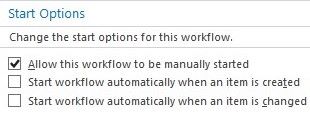
Ob danem času se lahko izvaja le en primerek poteka dela.
Drug pristop je uporaba polja počakaj, da se spremeni v trenutni dejavnosti elementa .
Načrt poteka dela lahko uporabi stolpec izbire, ki ima več vrednosti za pogon izvajanja poteka dela. Ko končni uporabnik pobere ustrezno možnost, se potek dela nadaljuje. S tem lahko preprečite zagon agresivnih in nepotrebnih primerkov poteka dela. Potek dela se izvede, ko je element pripravljen namesto izvršitve ali zagona več primerkov.
Z več vzporednimi gradniki lahko spremljate več vrednosti iz več polj. Potek dela lahko počaka na določeno stanje in nato še naprej izvaja določeno pot, kot je prikazano v tem primeru:
-
Ustvarite spremenljivko vrste Boolean .
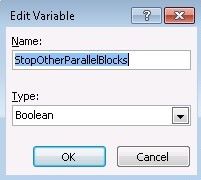
-
Nastavite vrednost na» ne«.
-
Vstavite vzporedni blok, z desno tipko miške kliknite blok in nato kliknite dodatne lastnosti.
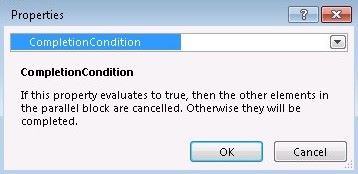
-
V spustnem meniju izberite spremenljivko, ki ste jo ustvarili v koraku 1.
-
Vstavite dva vzporedna bloka v vstavljeni vzporedni blok z lastnostjo CompletionCondition .
-
V prvem od dveh vzporednih blokov, ki ste jih vstavili v korak 5, vstavite počakaj na spremembo polja v trenutni dejavnosti elementa . Spremenite dejavnost tako, da nadzira stolpec izbora. Ne nadzorujte privzete izbire.
-
Nastavite spremenljivko poteka dela, ki se uporablja za ustavitevdrugih vzporednih blokov na da.
-
Ponovite korake 1-7 za druge vrednosti stolpcev za izbor.
-
Premaknite druge dele prvotnega poteka dela na mesto po vzporednih blokih.
Ko ima eden od ugnezdenih vzporednih blokov vse izvedene dejavnosti, bo nadrejeni vzporedni blok končal druge dejavnosti v drugih vzporednih blokih. S tem omogočite nadaljevanje poteka dela. Ugnezdene vzporedne bloke nadzoruje nadrejeni vzporedni blok z uporabo spremenljivke.
Možnost 4: zagon poteka dela programa SharePoint 2010 iz poteka dela v programu SharePoint 2013
Z vrsto platforme za potek dela SharePoint 2010 lahko izvedete delo, ki ga izvaja vrsta platforme za potek dela v SharePointu 2013. S tem lahko zmanjšate število zahtev.
Potek dela v programu SharePoint 2010 lahko začnete spremljati spremembe polj s počakanjem na spremembo polja v trenutnem elementu elementa ali za izvajanje številnih drugih osnovnih operacij.
Alternativa v primeru 2: uporaba poteka dela za izvajanje zapletenih algoritmov
Če vaša rešitev zahteva pomembna računska opravila, razmislite o razvoju dodatka za SharePoint. Če želite več informacij, obiščite SharePoint Add-ins.
Ali še vedno potrebujete pomoč? Obiščite Microsoftovo skupnost.










